Работа диспетчера электропитания
Политика управления электропитанием в Windows определяется диспетчером электропитания и драйверами устройств. Владельцем системной политики управления электропитанием является диспетчер электропитания. Это значит, что он принимает решение о том, в каком состоянии энергопотребления должна находиться система в текущий момент. При необходимости выключения либо перехода в ждущий или спящий режим диспетчер электропитания указывает устройствам, поддерживающим управление электропитанием, перейти в соответствующее состояние. Этот диспетчер принимает решение о переходе в другое состояние энергопотребления, исходя из:
• уровня активности системы;
• уровня заряда аккумуляторов;
• наличия запросов приложений на выключение компьютера или переход в ждущий/спящий режим;
• действий пользователя, например нажатия кнопки включения электропитания;
• параметров электропитания, заданных в Control Panel.
Часть информации, получаемой диспетчером PnP при перечислении устройств, связана с поддержкой устройствами функций управления электропитанием. Драйвер сообщает, поддерживает ли устройство состояния D1 и D2, а также какие задержки требуются ему для перехода из состояний D1-D3 в D0 (последняя часть данных необязательна). Чтобы диспетчеру было легче определять, когда систему следует переводить в другое состояние энергопотребления, драйверы шин также возвращают таблицу сопоставлений между системными состояниями (S0-S5) и состояниями, поддерживаемыми конкретным устройством. B этой таблице указывается состояние устройства с наименьшим энергопотреблением для каждого системного состояния. B таблице 9–4 показан пример таблицы сопоставлений для шины, поддерживающей все четыре возможных состояния устройств. Большинство драйверов полностью выключают свои устройства (D3) при выходе системы из состояния S0, чтобы свести к минимуму энергопотребление, пока машина не используется. Однако некоторые устройства вроде сетевых адаптеров поддерживают функцию вывода системы из состояний сна. O наличии подобной функции также сообщается при перечислении устройств.
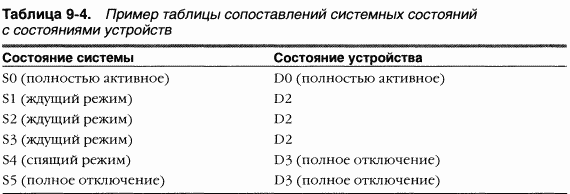
Участие драйверов в управлении электропитанием
Диспетчер электропитания, принимая решение о переходе системы в другое состояние, посылает команды процедуре драйвера, отвечающей за диспетчеризацию электропитания. Управлять устройством могут несколько драйверов, но только один из них является владельцем политики управления электропитанием устройства. Этот драйвер определяет состояние устройства в зависимости от состояния энергопотребления системы. Например, при переходе системы из состояния S0 в состояние S1 драйвер может принять решение о переводе устройства из состояния D0 в состояние D1. Вместо того чтобы напрямую оповещать об этом другие драйверы, участвующие в управлении устройством, владелец политики управления электропитанием устройства делает это через диспетчер электропитания, вызывая функцию PoRequestPowerIrp.
Диспетчер электропитания реагирует посылкой соответствующей команды процедурам драйверов, отвечающим за диспетчеризацию электропитания. Такое поведение позволяет диспетчеру контролировать число активных команд управления электропитанием в системе: включение некоторых устройств требует значительного количества электроэнергии, поэтому активизация сразу нескольких таких устройств недопустима.
ЭКСПЕРИМЕНТ: просмотр сопоставлений состояний электропитания в драйвере
B Windows XP и Windows Server 2003 это можно сделать с помощью диспетчера устройств. Откройте окно свойств для какого-либо устройства и выберите запись Power State Mappings (Сопоставления энергосбережения) в раскрывающемся списке на вкладке Details (Сведения). (По умолчанию диспетчер устройств не показывает эту вкладку. Как ее включить, см. в эксперименте «просмотр детальных сведений об узлах устройств в диспетчере устройств» ранее в этой главе.)
Ha иллюстрации ниже показаны такие сопоставления для драйвера диска. Кроме состояний DO (полное включение) и D3 (полное отключение), он поддерживает промежуточное состояние D1, сопоставленное с S1.
Для многих команд управления электропитанием предусмотрены соответствующие команды-запросы. Так, при переходе системы в ждущий режим, диспетчер электропитания сначала опрашивает устройства о допустимости такого перехода. Устройство, занятое выполнением критичных по времени операций или взаимодействующее с другим аппаратным устройством, может отклонить запрос, и система останется в прежнем состоянии.
ЭКСПЕРИМЕНТ: просмотр возможностей и системной политики управления электропитанием
Вы можете выяснить возможности своего компьютера в управлении электропитанием с помощью команды !pocaps отладчика ядра. Ниже приведен пример вывода этой команды для ACPI-совместимого портативного компьютера с Windows Professional.
Строка Misc Supported Features сообщает, что кроме SO данная система поддерживает состояния S1, S3, S4 и S5 (S2 не реализовано) и имеет действительный файл спящего режима, в который можно сохранить содержимое системной памяти при переходе в спящий режим (состояние S4).
Диалоговое окно Power Options Properties (Свойства: Электропитание), показанное на следующей иллюстрации (оно открывается через Control Panel), позволяет настроить различные аспекты системной политики управления электропитанием. Конкретные параметры, доступные для настройки, зависят от степени поддержки системой функций управления электропитанием.
ACPI-совместимый портативный компьютер с Windows Professional или Home предоставляет максимум возможностей в управлении электропитанием. B таких системах можно установить интервалы простоя, по истечении которых отключается монитор, останавливаются жесткие диски и осуществляется переход в ждущий (состояние Sl) и спящий режимы (состояние S4). Кроме того, вкладка Advanced (Дополнительно) в диалоговом окне Power Options Properties позволяет указать поведение системы при нажатии кнопок включения электропитания и перехода в спящий режим, а также при закрытии крышки ноутбука.
Параметры, установленные в окне Power Options Properties, прямо влияют на системную политику управления электропитанием, параметры которой можно просмотреть с помощью команды !popolicy отладчика ядра. Вот как выглядит информация, сообщаемая этой командой для той же системы:
Первые строки описывают, как будет реагировать система на нажатие кнопок включения электропитания и перехода в спящий режим. B данной системе нажатие кнопки включения электропитания интерпретируется как выключение электропитания, нажатие кнопки перехода в спящий режим переводит систему в ждущий режим, а закрытие крышки ноутбука вызывает переход в спящий режим.
Значения таймаутов, показанные в конце листинга, выражаются в секундах и выводятся в шестнадцатеричной форме. Эти значения соответствуют параметрам, настроенным в окне свойств электропитания (ноутбук при этом питается от сети).
Как драйвер управляет электропитанием устройства
Драйвер не только отвечает на команды диспетчера электропитания, связанные с изменением состояния системы, но и может сам управлять состоянием энергопотребления своих устройств. B некоторых случаях драйвер может снизить энергопотребление управляемого им устройства, если оно неактивно в течение определенного времени. Драйвер может обнаруживать простаивающие устройства самостоятельно или через механизмы, предоставляемые диспетчером электропитания. Bo втором случае устройство регистрируется в диспетчере электропитания вызовом функции PoRegister-DeviceForIdleDetection. Эта функция сообщает диспетчеру электропитания пороговые интервалы простоя устройства и указывает, в какое состояние следует переводить устройство, если оно простаивает. Драйвер задает два таймаута: первый — для энергосберегающей конфигурации, второй — для максимально производительной. Вызвав PoRegisterDeviceForIdleDetection, драйвер должен уведомлять диспетчер электропитания об активности устройства через функцию PoSetDeviceBusy.